5 Çözüm Kullanarak Kırık Ekranlı iPhone'un Kilidini Açma
Ekranı bozuk bir iPhone'u atlamak benzersiz bir zorluk teşkil eder, ancak korkmayın; bu makale, yeniden erişim kazanmanın beş etkili yöntemini araştırıyor. iPhone'umu Bul'dan Siri ve iTunes'u kullanmaya kadar, işlevsel bir ekrana ihtiyaç duymadan süreçte gezinmenizi sağlayacak adım adım kılavuzları keşfedin. Ek olarak, uzman yardımı arayanlar için güvenilir bir çözüm sunan profesyonel bir iPhone kilit açma aracının yardımını da keşfedeceğiz. İster Kendin Yap ister profesyonel yardım olsun, bu kapsamlı kılavuz, her konuda doğru yaklaşımı bulmanızı sağlar. kırık ekranlı iPhone'un kilidi nasıl açılır.

Bu makalede:
- Bölüm 1. Pro Unlocker'ı Kullanarak Kırık Ekranlı iPhone'un Kilidini Açın [Hızlı ve Kolay]
- Bölüm 2. Find My iPhone ile iPhone Kırık Ekranının Kilidini Açın
- Bölüm 3. iTunes Kullanarak Kırık Ekranlı iPhone'un Kilidini Açın
- Bölüm 4. Siri'yi Kullanarak Kırık Ekranlı iPhone'un Kilidini Açın
- Bölüm 5. USB Klavye Kullanarak Kırık Ekranlı iPhone'un Kilidini Açma
- Bölüm 6. Ekran Kırıldığında iPhone'un Kilidini Açma Hakkında SSS
Bölüm 1. Pro Unlocker'ı Kullanarak Kırık Ekranlı iPhone'un Kilidini Açın [Hızlı ve Kolay]
Ekranı hasarlı bir iPhone'un kilidini açarken zaman kazanmak için şunları kullanabilirsiniz: imyPass iPassGo. Bu en iyi dereceli kilit açma yazılımı, iPhone X, 11, 12, 13 ve iPhone 16 serisine kadar tüm iPhone modellerinin kilidini zahmetsizce açmanızı sağlar. Tüm kilit açma işlemi, telefonunuz iPhone sudan zarar gördü veya kırılmış.
Ayrıca, yüz ve dokunmatik kimlik gibi herhangi bir parolayı ve iPhone için 4 veya 6 haneli parolaları atlatabilirsiniz. Ayrıca, iTunes yedekleme parolasını sorunsuz bir şekilde gelecekteki kullanım için kaldırmak için de kullanabilirsiniz. Ekran kırıldığında iPhone'unuzun kilidini nasıl açacağınızı öğrenmek için aşağıdaki adımları izleyin.
Kırık Ekran Kilidini Açan iPhone'u İndirin
İlk olarak, Ücretsiz indirin Aracın yükleyicisini indirmek için alttaki düğmeyi tıklayın. Yükleyiciyi edindikten sonra çalıştırın ve yazılımı tamamen bilgisayarınıza kaydetmek için sihirbaz penceresinden geçin.
Kilit Açma Modunu Seçin
Yazılımın ana arayüzü göründüğünde ana menüye gidin ve Şifreyi Sil devam etme seçeneği. Bu, ekranı kırık bir iPhone'un kilidini açma modudur.
iPhone'unuzu Bağlayın ve Başlayın
İPhone'unuzu, yüklü kilit açıcının bulunduğu bilgisayara bağlamak için yıldırım kablonuzu kullanın. Cihazınız analiz edildiğinde, Başlama düğme. İşlem sonrasında iOS sürümünüzün en son sürüme güncelleneceğini unutmayın.

Uygun Firmware'i Alın
Kilit açma işlemini başlatmadan önce cihaz ayrıntılarınızı doğrulayın ve ardından simgesine tıklayın. Başlama Firmware paketini ağdan indirmek için. İndirme ve doğrulama genellikle yalnızca birkaç dakika sürer.
iPhone Parolasının kilidini açın
Daha sonra tıklayın Kilidini aç ve bildirimi onaylayın. Girmek 0000 Şifreyi kaldırmayı kabul ediyorsanız devam edin. Kısa bir süre bekleyin; şifre cihazınızdan otomatik olarak kaldırılacaktır.

Bölüm 2. Find My iPhone ile iPhone Kırık Ekranının Kilidini Açın
Çeşitli özelliklere şu şekilde erişebilirsiniz: iCloud iPhone gibi iOS cihazlarınızı iCloud hesabınıza bağladığınızda web sitesi. Bu serideki önemli bir özellik olan Find My iPhone, özellikle kaybolan veya çalınan bir iPhone veya ekranı kırılmış bir cihaz gibi durumlarda faydalıdır.
Bir web tarayıcısı başlatın ve şu adresi ziyaret edin: iCloud İnternet sitesi. Hala kimlik doğrulamanız gerekiyorsa iCloud hesabınızda oturum açın. Oturum açtıktan sonra bulun ve tıklayın. iPhone seçeneğini bul. Bu, cihazınıza özel iPhone'umu Bul özelliğini açacaktır.
Daha sonra şunu bulun: Tüm cihazlar üstteki seçenek. Üzerine tıklayın ve listeden iPhone'unuzu belirleyin. Bu eylem iPhone'unuzun eylemler menüsünü açacaktır.
Uzaktan eylemler gerçekleştirmek için iCloud'un web özelliklerinden yararlanın. Tıklamak Iphone'u temizle ve sonra seç Hesaptan Kaldır. Bu işlem aygıtınızı siler ve iCloud hesabınızdan kaldırarak aygıtın kilidini etkili bir şekilde açar.

Bölüm 3. iTunes Kullanarak Kırık Ekranlı iPhone'un Kilidini Açın
Başka bir ücretsiz yaklaşım, kırık ekrana sahip bir iPhone'u geri yüklemek için iTunes'u kullanmayı içerir. iTunes, bir hata oluştuğunda iPhone sisteminizi hızla kurtarmak için bir geri yükleme işlevine sahiptir. Mac bilgisayarların daha yüksek sürümleri için iTunes, Finder ile değiştirilir. Lütfen iPhone'unuzun daha önce dizüstü bilgisayarla senkronize edilmiş ve güvenilir bir cihaz olarak belirlenmiş olması gerektiğini veya iPhone iTunes'a bağlanamıyor. iTunes üzerinden geri yükleme işleminin başarılı bir şekilde yürütülmesini sağlamak için iPhone ile bilgisayar arasında önceden bir bağlantı kurulması önemlidir.
iTunes'u açın ve iPhone'unuzu bilgisayara bağlayın. Güncellenmiş iTunes sürümünün yüklü olduğundan emin olun.
iTunes, iPhone'unuzu tanımladıktan sonra soldaki cihaz simgesini seçin ve şuraya gidin: Özet.
Tıkla iPhone'u geri yükle düğmesine basın ve onaylayın. Tamamlandıktan sonra ekran kilidi başarıyla kaldırılacaktır.

Bölüm 4. Siri'yi Kullanarak Kırık Ekranlı iPhone'un Kilidini Açın
iPhone ekranınız yanıt vermiyorsa VoiceOver'ı kullanmak, başarı kullanıcılar arasında farklılık gösterse de veri kaybı olmadan erişim sağlayabilir. Bunu Siri'nin yardımıyla yapabilirsiniz. Ekran çalışmadığında iPhone'un kilidini nasıl açacağınızı aşağıda kontrol edin.
Şunu tut Ev etkinleştirmek için düğme Siri. Siri'ye etkinleştirmesini söyleyin Dış Ses, ardından basın Ev Ana kilit ekranına ulaşmak için.
kadar sola veya sağa kaydırın. Açmak için kaydırın belirir, ardından parola ekranını ortaya çıkarmak için iki kez dokunun. Giriş yapmak için klavyedeki her tuşu vurgulamak ve iki kez dokunmak için kaydırma hareketlerini kullanın.
Ardından seçmek için kaydırın Girmek veya Tamamlamak ve şifreyi göndermek için iki kez dokunarak ekranın kilidini açın.
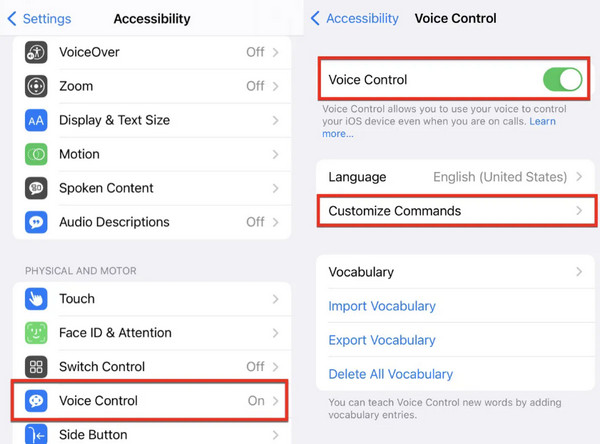
Bölüm 5. USB Klavye Kullanarak Kırık Ekranlı iPhone'un Kilidini Açma
Kullanıcı tarafından yapılan testlere göre, Siri olmadan tepkisiz ekrana sahip iPhone'un kilidini nasıl açacağınızı merak ediyorsanız, kablolu bir USB klavye kullanmak mümkün. Amazon'da bulunan bu aksesuar uygun fiyatlı olduğunu kanıtlıyor. Bu yöntemin 11.4.1'den önceki iOS sürümleri için geçerli olduğunu unutmayın. Ekranınız kilitle kırılmışsa, şimdi bu yöntemi deneyin. Bunu yapmak için, orijinal Lightning kablosunu kullanarak harici USB klavyeyi hasarlı iPhone'unuza bağlayın. Ardından, kilit ekranını etkinleştirmek için boşluk çubuğuna iki kez basın. iPhone'unuzun kilidini açmak için USB klavyede ekran parolanızı girin.

SSS.
-
iPhone'umu kırık dokunmatik ekranla nasıl kullanabilirim?
iPhone'unuzun dokunmatik ekranı hasarlı olsa bile erişilebilirlik özelliği olan VoiceOver'ı kullanarak gezinmeye devam edebilirsiniz. Git Ayarlar, musluk Ulaşılabilirlik, vurmak Dış Sesve açın. Bu, sözlü geri bildirimi etkinleştirerek, jestler ve işitsel ipuçları aracılığıyla iPhone'unuzla etkileşim kurmanıza olanak tanır.
-
iPhone'umu kırık ekranıyla nasıl yansıtabilirim?
Ekranı bozuk iPhone cihazınızı bir bilgisayara bağlayın ve kullanın iTunes veya Bulucu onu yansıtmak için. Bilgisayarınızın cihaza güvendiğinden emin olun, iTunes/Finder'da cihaza gidin, iPhone'u AynalaiPhone'unuzun ekranını bilgisayarınıza yayınlamak için ekrandaki kılavuzu izleyin.
-
Ekran kırılırsa telefonumu yine de kullanabilir miyim?
Evet, ekranı kırık olan telefonunuzu kullanmaya devam edebilirsiniz. İşlevsellik bozulmamışsa VoiceOver'ı etkinleştirebilir veya yardımcı dokunma özelliklerini kullanabilirsiniz. Alternatif olarak, etkili bir şekilde kullanmaya devam etmek için ekranı onarmayı veya telefonunuzu harici bir monitöre veya bilgisayara bağlamayı düşünün.
Çözüm
Çeşitli yöntemler, bu zorluğun üstesinden gelmede etkili olduğunu kanıtlıyor Kırık ekranlı iPhone'un kilidini açma. Eğer şu anda bu sorunla karşı karşıyaysanız, lütfen bu yöntemleri tek tek deneyin ve muhtemelen sorunu çözebilirsiniz. Çeşitli iPhone kilit sorunlarını çözen imyPass iPassGo'yu denemeyi unutmayın.
Sıcak Çözümler
-
iOS'un kilidini aç
- Ücretsiz iCloud Kilit Açma Hizmetlerinin İncelenmesi
- IMEI ile iCloud Aktivasyonunu Atlayın
- Mosyle MDM'yi iPhone ve iPad'den kaldırma
- support.apple.com/iphone/passcode adresini kaldırın
- Checkra1n iCloud Bypass incelemesi
- iPhone Kilit Ekranı Parolasını Atla
- iPhone'a Jailbreak Nasıl Yapılır?
- Bilgisayar Olmadan iPhone'un Kilidini Açın
- Sahibine Kilitlenen iPhone'u Atla
- Apple Kimliği Parolası Olmadan iPhone'u Fabrika Ayarlarına Sıfırlama
-
iOS İpuçları
-
Android'in kilidini aç
- Telefonunuzun Kilidinin Açık Olduğunu Nasıl Anlayabilirsiniz?
- Samsung Telefon Ekranının Şifresiz Kilidini Açma
- Android Cihazda Desen Kilidinin Kilidini Açın
- Doğrudan Kilit Açmaların İncelenmesi
- OnePlus Telefonun Kilidini Açma
- OEM Kilidini Aç ve OEM Kilit Açma Griliğini Düzelt
- Sprint Telefonunun Kilidini Açma
-
Windows Şifresi

